გამოცდილი და სანდო გადაწყვეტილებები, თუ Discord არ გაიხსნება
- Windows 11-ზე უთანხმოება შეიძლება იყოს მოძველებული Windows OS-ის გამო.
- Discord-ის ამოცანების დასრულება თქვენს კომპიუტერზე დაგეხმარებათ განაახლოს და გამოასწოროს მასზე მოქმედი შეცდომები.
- Discord AppData-ისა და LocalAppData-ის გასუფთავება წაშლის კორუმპირებულ ფაილებს, რომლებიც აფერხებენ აპის ფუნქციონირებას.

Discord აპლიკაციის Windows 11-ზე გაშვებისას შეიძლება მოხდეს მთელი რიგი პრობლემები, რომლებიც ხელს უშლის მის გახსნას ან მუშაობას. Windows 11-ზე უთანხმოების გახსნა ნიშნავს, რომ მას გარკვეული პრობლემები აწუხებს.
ასევე, შეიძლება განიცადოთ Discord ინსტალაციის პრობლემები თქვენს კომპიუტერზე. თუმცა, ეს სახელმძღვანელო შეისწავლის მიზეზებს და შესაძლო გადაწყვეტილებებს.
რატომ არ იხსნება Discord Windows 11-ში?
პრობლემის ყველაზე გავრცელებული მიზეზი სხვა აპების ჩარევაა. აპებს, როგორიცაა ანტივირუსი, შეუძლიათ დაბლოკონ Discord კლიენტის აქტივობები თქვენს მოწყობილობაზე, თუ ისინი აღმოაჩენენ მისგან რაიმე საეჭვო ქცევას.
გარდა ამისა, სხვა ფაქტორებმა შეიძლება შეაფერხოს შესრულება:
- პრობლემები Discord სერვერებთან – მიუხედავად იმისა, რომ მათი დაშლა იშვიათია, ისინი შეიძლება რაიმე მიზეზით მიუწვდომელი იყოს. პლატფორმაზე ტექნიკური სესიის დროს მათ შეუძლიათ დაბლოკონ Discord-ზე წვდომა. ასე რომ, თქვენ შეიძლება ვერ გახსნათ Discord Windows 11-ზე.
- უთანხმოების გადაფარვის საკითხები - როდესაც თამაში თამაშობს თქვენს კომპიუტერში, მას შეუძლია გავლენა მოახდინოს Discord აპზე, რადგან თამაშშიდა გადაფარვა ჩართულია. ასე რომ, თქვენ შეგიძლიათ ისწავლოთ როგორ Discord გადაფარვის გამორთვა ამ სახელმძღვანელოში მოცემული ნაბიჯებით.
- მოძველებული Windows - თქვენს კომპიუტერში მოძველებულმა Windows ოპერაციულმა სისტემამ შეიძლება გამოიწვიოს მთელი რიგი პრობლემები. მიჰყევით ამ სახელმძღვანელოს შეასწორეთ Windows განახლების ნებისმიერი შეცდომა შეიძლება შეგხვდეთ.
- დაკარგული ან დაზიანებულია Discord ფაილები – Discord ფაილები თქვენს კომპიუტერში შეიძლება დაზიანდეს, სანამ ზოგიერთი გაქრება. აქედან გამომდინარე, ის გავლენას ახდენს Discord აპზე და შეიძლება გამოიწვიოს ის არ გაიხსნას ან იმუშაოს ისე, როგორც უნდა.
Discord-ის არ გახსნის მიზეზი თქვენს კომპიუტერზე შეიძლება განსხვავდებოდეს სხვა მომხმარებლებისგან. თუმცა, იგივე შესწორებები შეიძლება იმუშაოს საკითხებზე, მიუხედავად მიზეზისა.
როგორ გავასწორო Discord, თუ ის არ იხსნება Windows 11-ში?
1. დროებით გამორთეთ Windows Defender Firewall
- დააწკაპუნეთ მარცხნივ დაწყება ღილაკი თქვენს სამუშაო მაგიდაზე, აკრიფეთ ქარიows Security საძიებო ველში და დააჭირეთ ENTER.
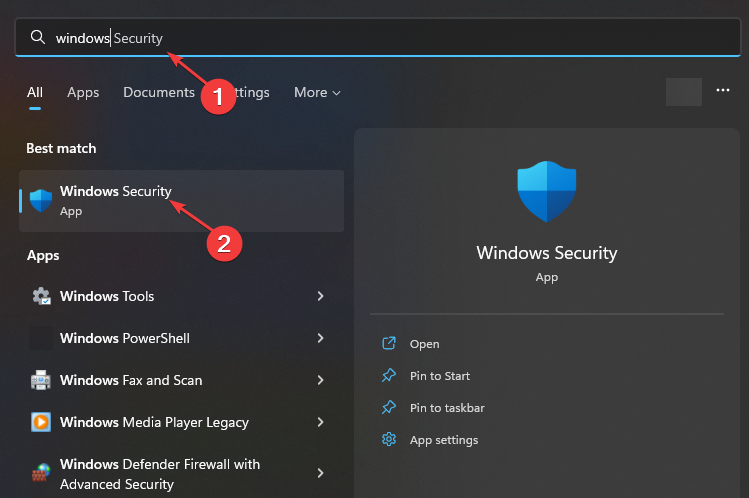
- აირჩიეთ ვირუსებისა და საფრთხეებისგან დაცვა ვარიანტი და დააწკაპუნეთ პარამეტრების მართვა.
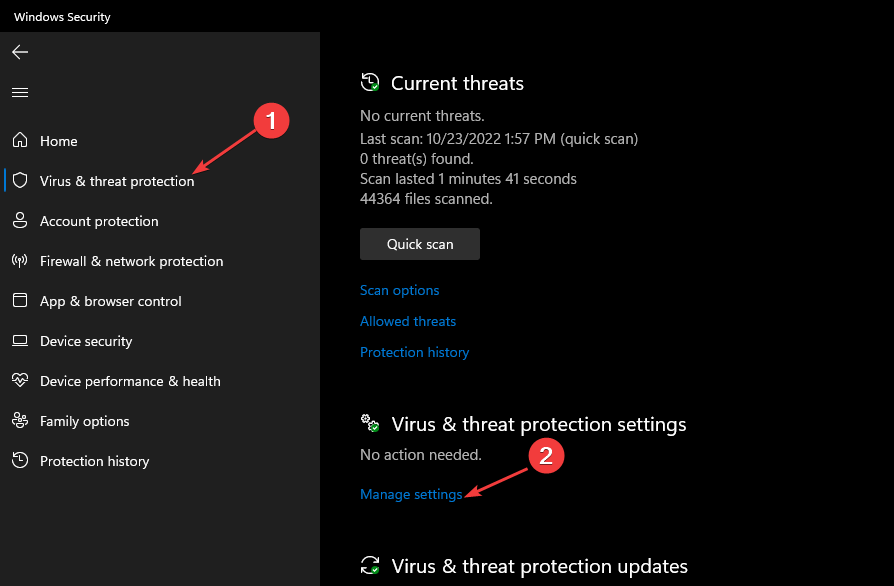
- გამორთეთ რეალურ დროში დაცვა გამორთვის ვარიანტი Windows Defender ანტივირუსი თქვენს კომპიუტერზე.
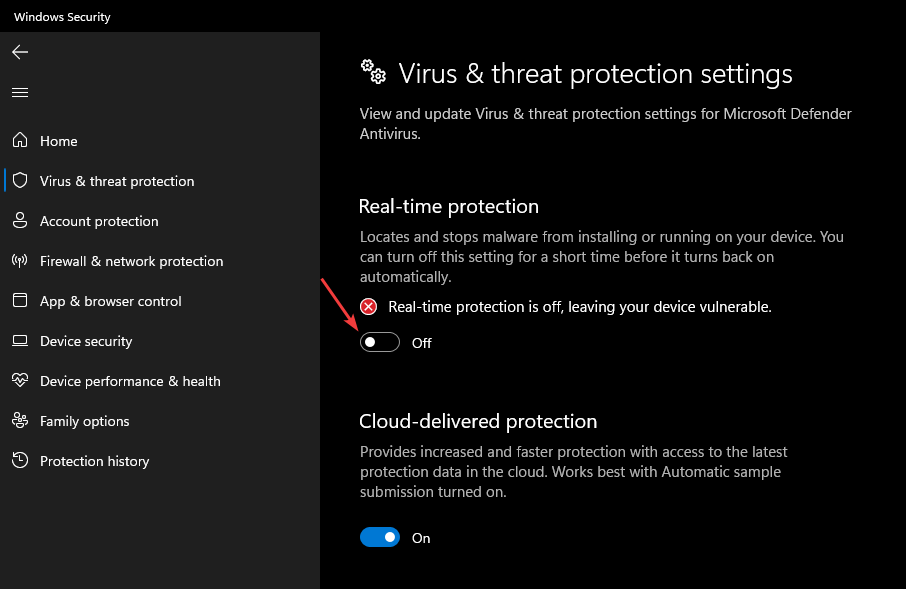
Windows Defender Firewall-ის გამორთვა მოაგვარებს ყველა პრობლემას, რომელიც ბლოკავს თქვენს კომპიუტერზე Discord აპის გახსნას.
როგორ ვამოწმებთ, განვიხილავთ და ვაფასებთ?
ჩვენ ვმუშაობდით ბოლო 6 თვის განმავლობაში ახალი მიმოხილვის სისტემის შექმნაზე, თუ როგორ ვაწარმოებთ კონტენტს. მისი გამოყენებით, ჩვენ შემდგომში გადავაკეთეთ ჩვენი სტატიების უმეტესი ნაწილი, რათა მოგაწოდოთ ნამდვილი პრაქტიკული ექსპერტიზა ჩვენს მიერ შექმნილ სახელმძღვანელოებზე.
დამატებითი დეტალებისთვის შეგიძლიათ წაიკითხოთ როგორ ვამოწმებთ, განვიხილავთ და ვაფასებთ WindowsReport-ზე.
თუ ზემოთ მოცემულ ნაბიჯებთან დაკავშირებით რაიმე პრობლემას წააწყდებით, წაიკითხეთ როგორ გააკეთოთ ეს შეასწორეთ Windows Defender არ მუშაობს Windows 11-ზე.
2. Windows-ის თარიღისა და დროის კონფიგურაცია
- დააწკაპუნეთ მარჯვენა ღილაკით თარიღი და დრო დავალების პანელის ქვედა მარჯვენა მხარეს და დააწკაპუნეთ დაარეგულირეთ თარიღი/დრო ვარიანტებიდან.
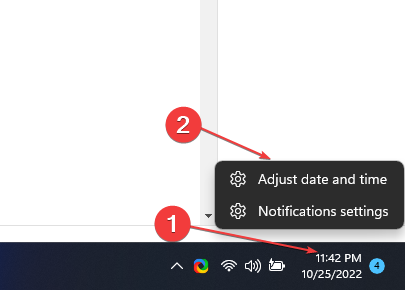
- გადართეთ დააყენეთ დრო ავტომატურად ვარიანტი თარიღი და დრო მენიუ, რომელიც საშუალებას აძლევს Windows-ს ავტომატურად განაახლოს თქვენი დრო და თარიღი.
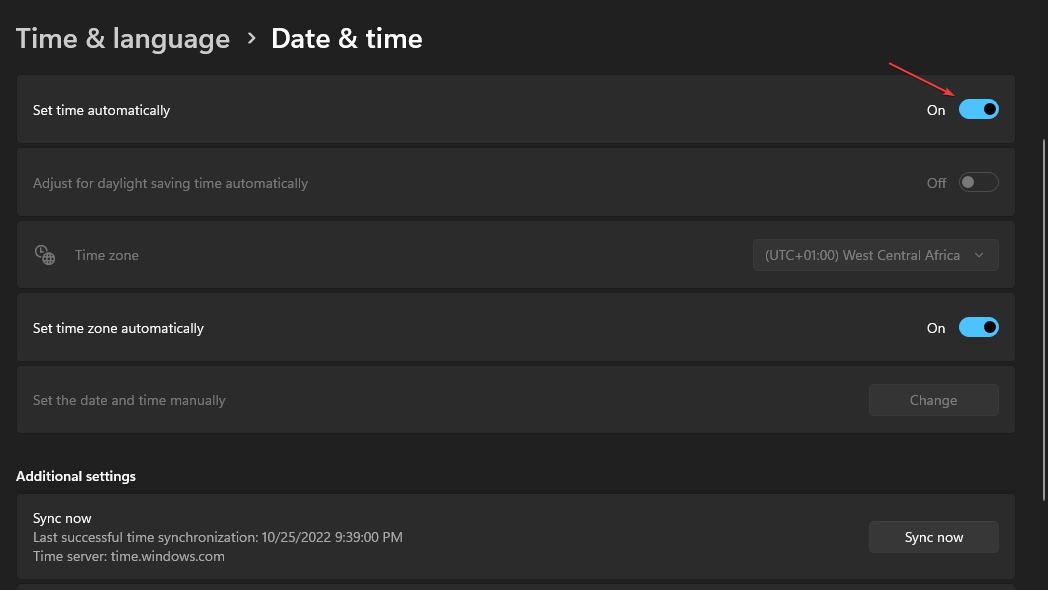
- დახურეთ გვერდი და გადატვირთეთ კომპიუტერი.
ზოგჯერ, თქვენს კომპიუტერზე არასწორმა დრომ და თარიღმა შეიძლება გავლენა მოახდინოს ზოგიერთ აპზე. ასე რომ, Windows-ის დროისა და თარიღის კონფიგურაციამ შეიძლება გამოასწოროს Discord არ გახსნა გაშვებისას.
დაწვრილებით შესახებ როგორ შევცვალოთ დრო Windows 11-ზე კომპიუტერები.
3. დავასრულეთ დავალება Discord აპისთვის
- დააწკაპუნეთ მარჯვენა ღილაკით დაწყება დააჭირეთ და აირჩიეთ Პროცესების ადმინისტრატორი.
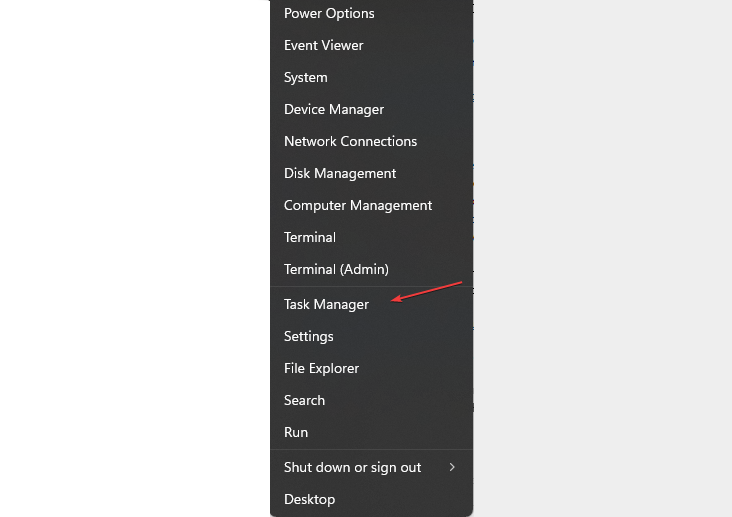
- Შეამოწმე CPU და მეხსიერების გამოყენება პარამეტრები სამუშაო მენეჯერში.
- დააწკაპუნეთ მარჯვენა ღილაკით უთანხმოება აპლიკაცია, დააწკაპუნეთ დავასრულეთ დავალება ვარიანტი ჩამოსაშლელი მენიუდან და დააწკაპუნეთ კარგი დაადასტუროთ, რომ გსურთ დაასრულოთ დავალება აპისთვის.
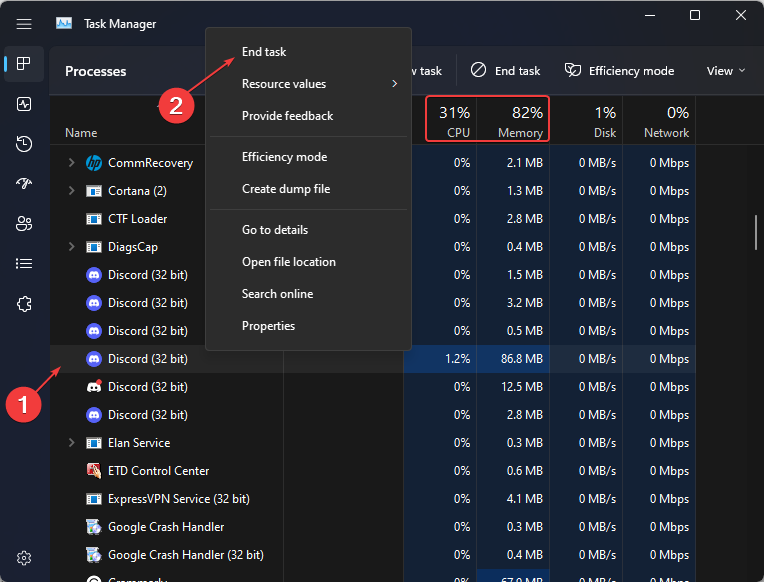
- გადატვირთეთ კომპიუტერი, რათა დაეხმაროს მას ცვლილებების ეფექტურად სინქრონიზაციაში.
თქვენს კომპიუტერზე Discord აპისთვის ამოცანების დასრულება დაეხმარება მას აპში ნებისმიერი ფონური აქტივობის მოკვლაში. მას შეუძლია დაეხმაროს აპს განაახლოს და გამოასწოროს შეცდომები, რომლებიც ხელს უშლის მის გახსნას.
თუ სამუშაო მენეჯერი ვერ მუშაობს თქვენს კომპიუტერზე, შეამოწმეთ ეს სახელმძღვანელო შესაძლო გამოსწორებისთვის.
- უთანხმოების გაზრდილი შეყოვნება: რას ნიშნავს ეს და როგორ გამოვასწოროთ
- შესწორება: დაფიქსირდა შეცდომა ამ დანამატის ჩატვირთვისას
- ქსელის დროებითი შეცდომა Discord-ზე: როგორ გამოვასწოროთ იგი
- Discord შეცდომა 1105: როგორ გამოვასწოროთ ის [2023 სახელმძღვანელო]
- Discord არ აგზავნის დამადასტურებელ კოდს? მიიღეთ ის 5 ნაბიჯში
4. გაასუფთავეთ Discord AppData
- დაჭერა ფანჯრები + რ გასაღებები გასახსნელად გაიქეცი დიალოგური ფანჯარა, ჩაწერეთ შემდეგი ტექსტის ველში და დააჭირეთ ENTER:
%appdata%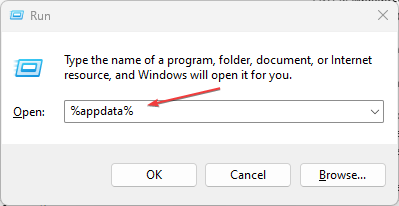
- დააწკაპუნეთ მარჯვენა ღილაკით Discord საქაღალდე და დააწკაპუნეთ წაშლა საქაღალდის გასასუფთავებლად.
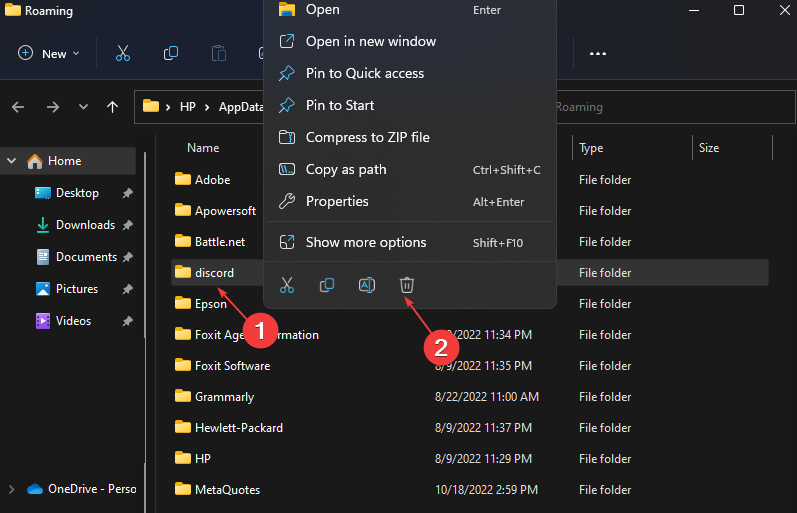
Discord-ის მონაცემების გასუფთავება დაგეხმარებათ დაზიანებული ფაილების გამოსწორებაში, რომლებიც იწვევს პრობლემებს და საშუალებას მოგცემთ მოაგვაროთ ამაღლებული API შეყოვნება საკითხებიც.
5. გადატვირთეთ Windows უსაფრთხო რეჟიმში
- დააწკაპუნეთ მარცხნივ დაწყება ღილაკი, აირჩიეთ Ძალა ვარიანტი და დააჭირეთ ცვლა გასაღები დაწკაპუნებისას Რესტარტი ღილაკი ჩატვირთვისთვის გაფართოებული ჩატვირთვის მენიუ ვარიანტი.
- Დააკლიკეთ პრობლემების მოგვარება და აირჩიეთ Დამატებითი პარამეტრები.
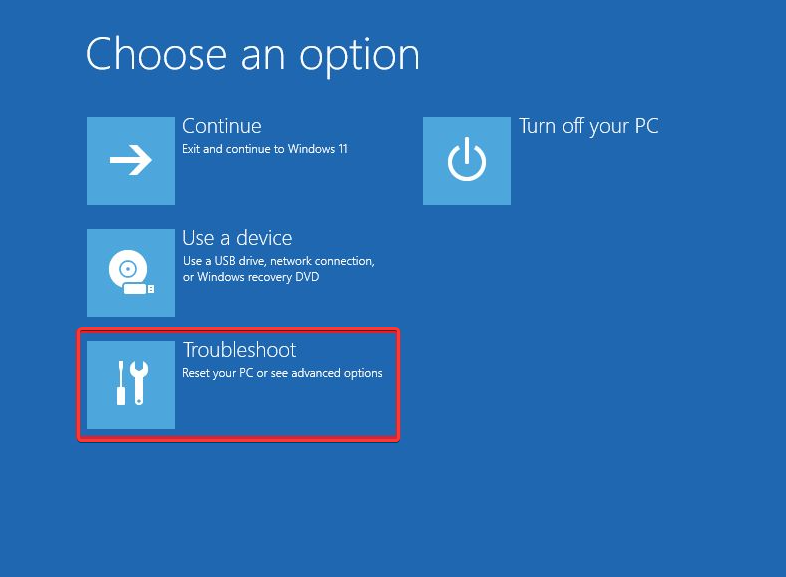
- Დააკლიკეთ გაშვების პარამეტრები და აირჩიეთ Რესტარტი ვარიანტი.
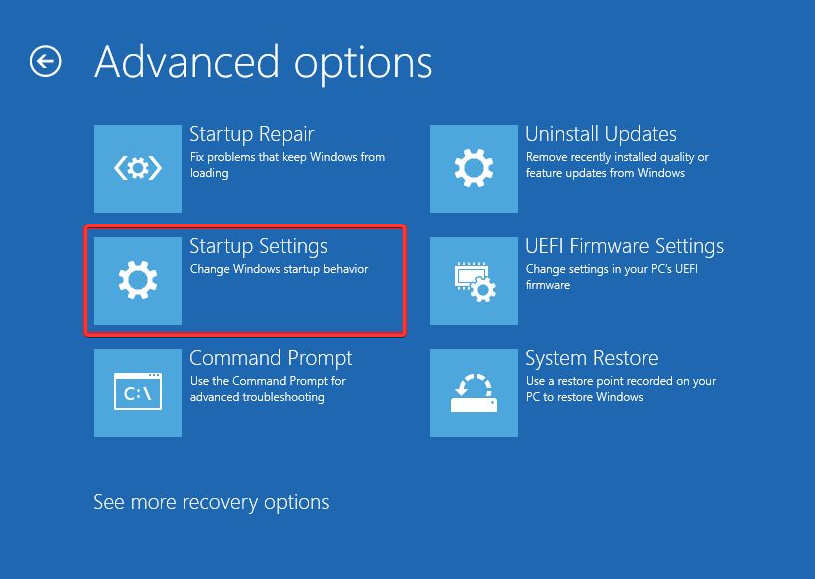
- დაჭერა 4 რომ ჩართეთ უსაფრთხო რეჟიმი.
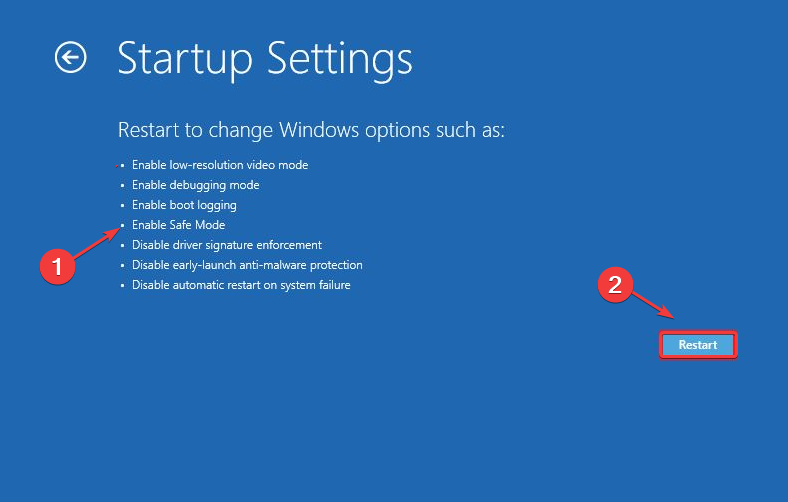
თქვენი კომპიუტერი იქნება გადატვირთეთ უსაფრთხო რეჟიმში. უსაფრთხო რეჟიმი დაგეხმარებათ სისტემაში ღრმად ფესვგადგმული პრობლემების მოგვარებაში, რამაც შეიძლება გავლენა მოახდინოს Discord აპზე.
6. წაშალეთ და ხელახლა დააინსტალირეთ Discord
- დააჭირეთ დაწყება ღილაკი, აკრიფეთ Მართვის პანელი საძიებო ველში და გაუშვით.
- Დააკლიკეთ პროგრამები.
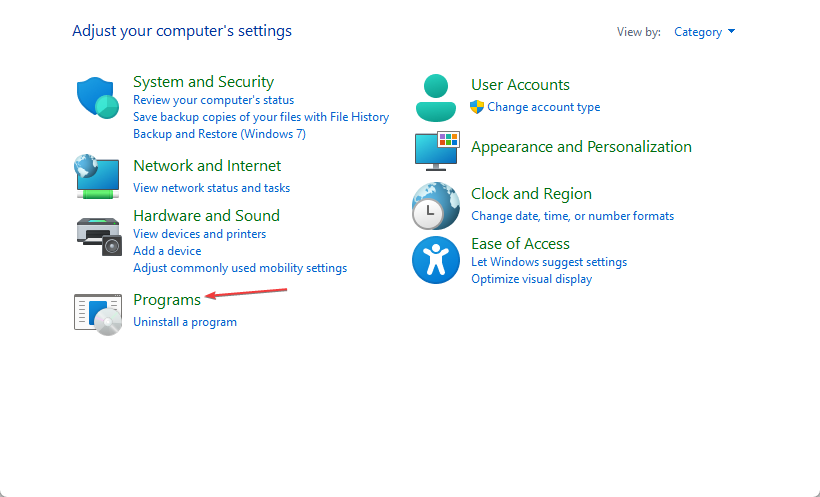
- ნავიგაცია პროგრამები და ფუნქციები ჩანართი და აირჩიეთ პროგრამის დეინსტალაცია.
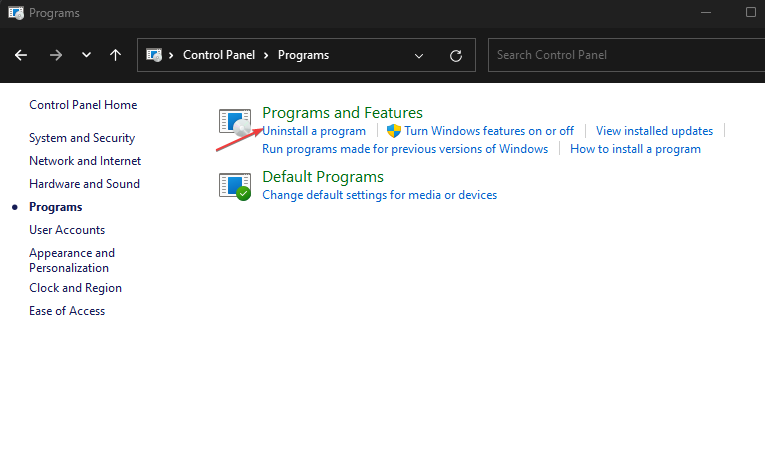
- შემდეგ იპოვეთ და აირჩიეთ უთანხმოება და დააწკაპუნეთ დეინსტალაცია შემდეგ ჩანართის ზედა ნაწილში ᲙᲐᲠᲒᲘ.
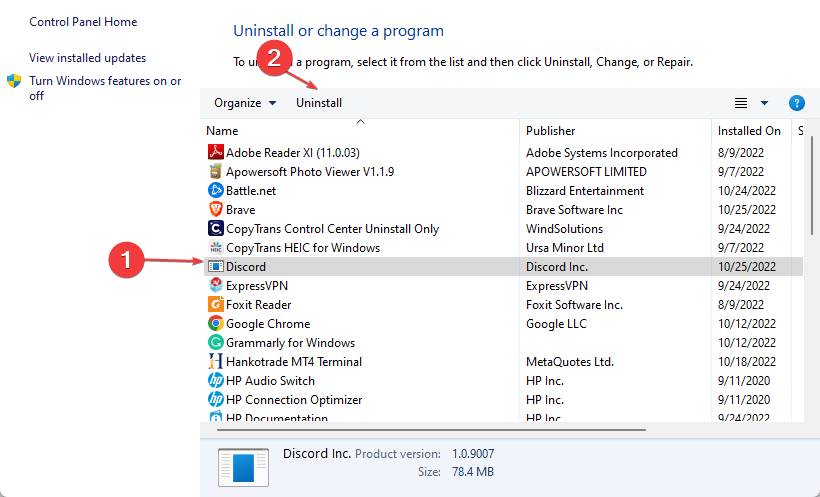
- გადატვირთეთ კომპიუტერი და გადადით Discord ჩამოტვირთვის გვერდი უახლესი ვერსიის დასაყენებლად.
Discord-ის დეინსტალაცია უნდა იყოს ბოლო გამოსავალი მონაცემთა დაკარგვის თავიდან ასაცილებლად. თუმცა, მას შეუძლია მოაგვაროს პრობლემები, რომლებიც ხელს უშლის მის გახსნას.
თუ პრობლემები შეგექმნათ ხელს გიშლით Discord-ის დეინსტალაციაში, გადახედეთ ამ სახელმძღვანელოს მის გამოსასწორებლად.
7. Windows-ის განახლება
- დააწკაპუნეთ მარცხნივ დაწყება დააწკაპუნეთ დავალების პანელზე და აირჩიეთ პარამეტრები აპლიკაცია ან დააჭირეთ ფანჯრები + მე გასაღებები.
- Დააკლიკეთ ვინდოუსის განახლება და აირჩიეთ Შეამოწმოთ განახლებები ვარიანტი. (თუ არსებობს განახლებები, Windows მოძებნის და დააინსტალირებს მათ)
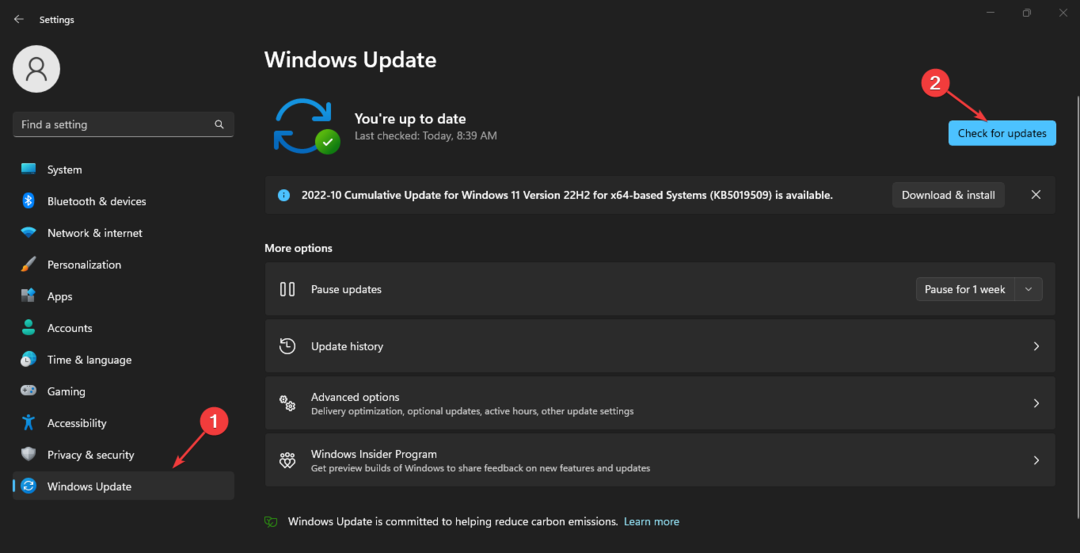
Windows-ის განახლება გამოასწორებს შეცდომებს, რომლებიც გავლენას ახდენენ თქვენს კომპიუტერზე, რაც იწვევს მას Discord კლიენტის მუშაობის დაბლოკვას. ასევე, Windows-ის განახლება დააინსტალირებს განახლებებს თქვენი მოწყობილობის დრაივერებისთვის.
ვიმედოვნებთ, რომ ზემოთ მოყვანილი გადაწყვეტილებები დაგვეხმარება იმის გამოსწორებაში, რომ Discord არ იხსნება ან არ მუშაობს Windows 11-ზე.
დაწვრილებით შესახებ როგორ გავასწოროთ Discord, თუ ის არ იხსნება Windows-ზე. ანალოგიურად, ჩვეულებრივია გამოცდილება CPU მაღალი გამოყენება Discord-ში აპლიკაციის გამოყენებისას. ჩვენ გვაქვს დეტალური სახელმძღვანელო, რომელიც დაგეხმარებათ გამოსწორებაში.
თუ თქვენ გაქვთ მეტი შეკითხვა ან წინადადება, ნუ მოგერიდებათ დატოვოთ ისინი ქვემოთ მოცემულ კომენტარებში.

![ბრაუზერში უთანხმოების პაროლის შესვლა ან გადაყენება შეუძლებელია [მოხსნილია]](/f/bf3128b11ea1a074e678958ccc22bd19.png?width=300&height=460)
